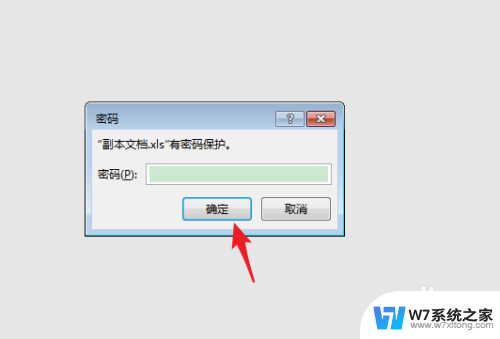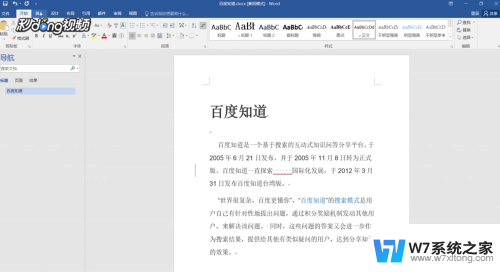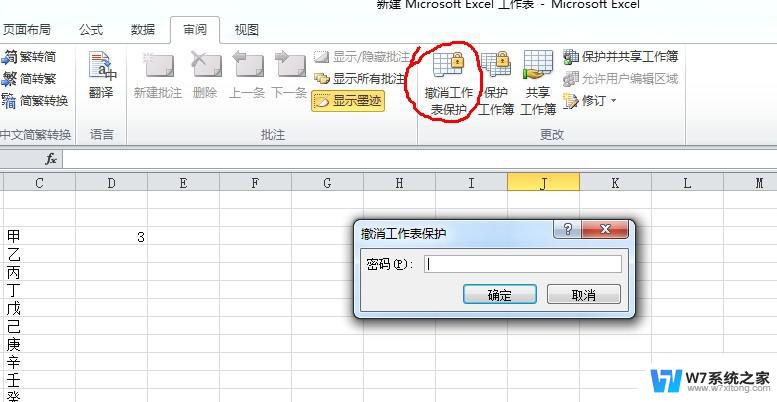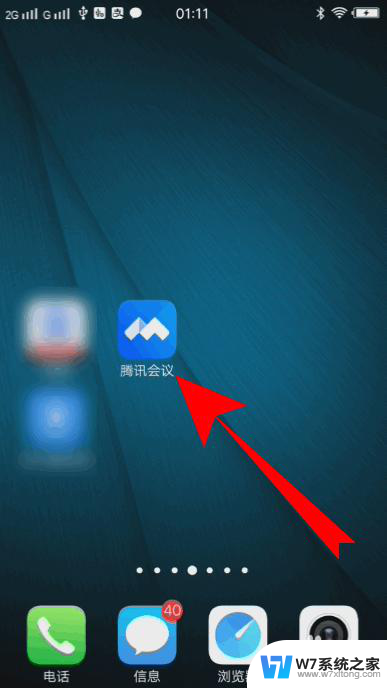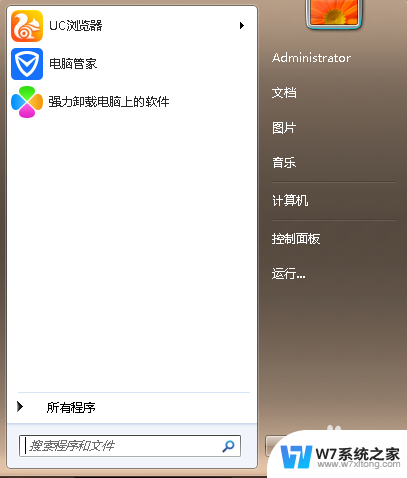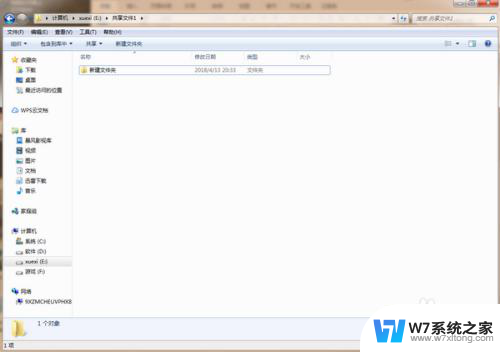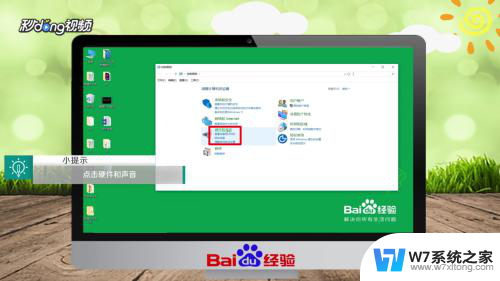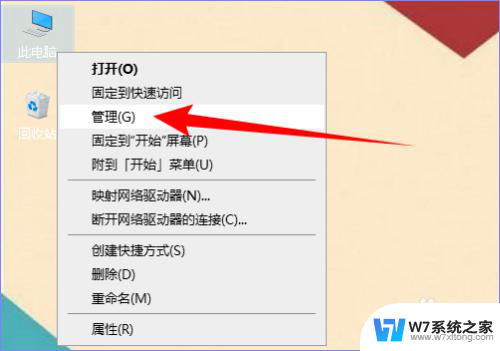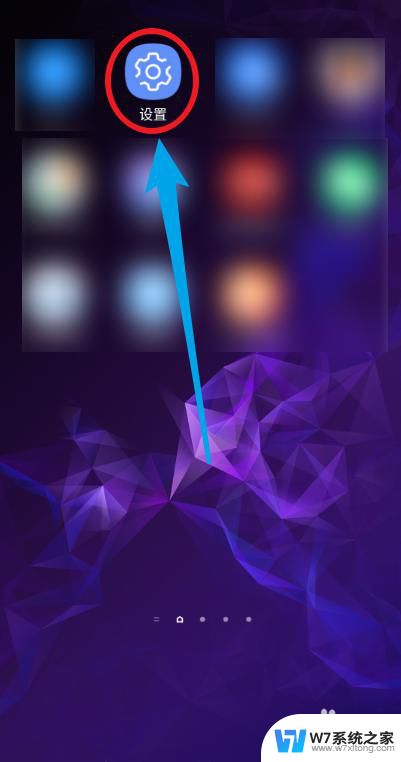wps如何取消共享 WPS表格取消共享的步骤
更新时间:2024-02-25 15:48:51作者:xiaoliu
WPS表格作为一款功能强大的电子表格软件,被广泛应用于各类办公场景中,在一些特定情况下,我们可能需要取消与他人的共享,以保护文件的安全性或进行个人修改。如何取消WPS表格的共享呢?以下将介绍一些简单的步骤来帮助您完成这一操作。无论是在个人使用还是团队协作中,这些步骤都能帮助您迅速取消共享,确保您的文件得到妥善保护。让我们一起来看看具体的操作方法吧!
WPS表格进行取消共享的小技巧:
第一步:打开我们需要的表格文件;

第二步:可以看到的是此文件为共享的文件;
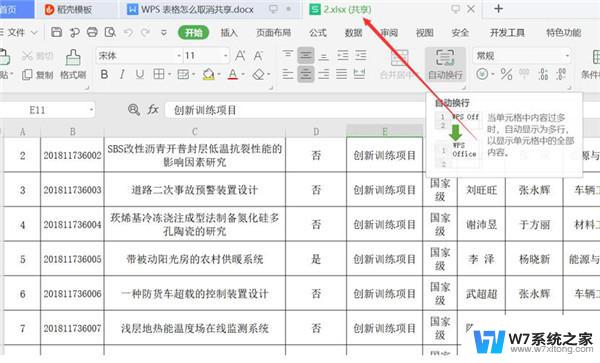
第三步:点击文件旁边的下拉箭头;
第四步:点击【工具】,再点击【共享工作簿】;
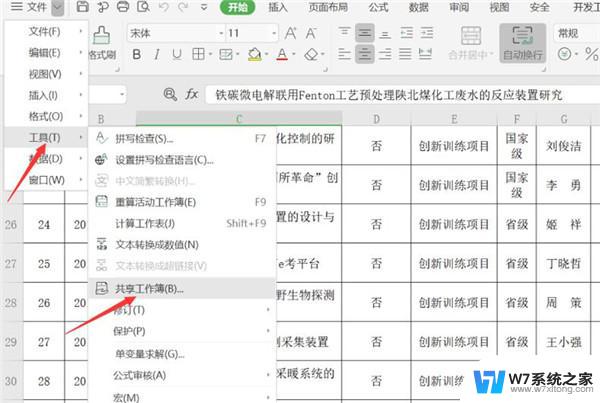
第五步:在弹出的对话框中,取消勾选【允许多用户同时编辑】。然后进行点击【确定】即可;
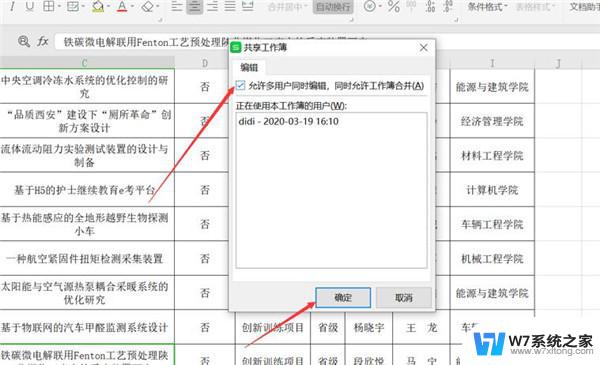
第六步:在弹出的对话框中,点击【是】,即可完成取消共享;
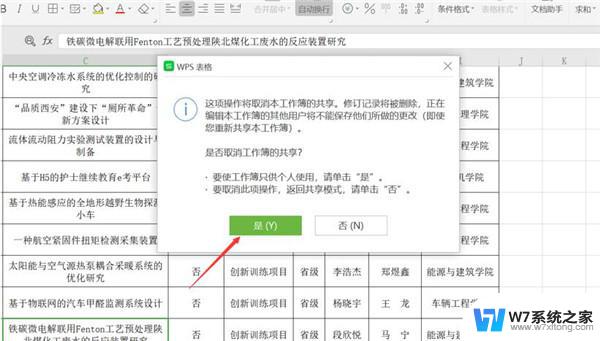
以上就是取消wps共享的全部内容,如果您遇到这种情况,可以按照以上方法解决,希望对大家有所帮助。